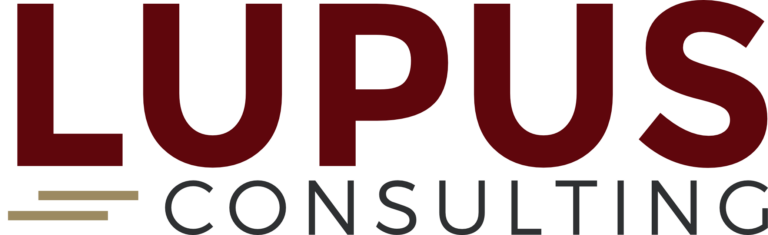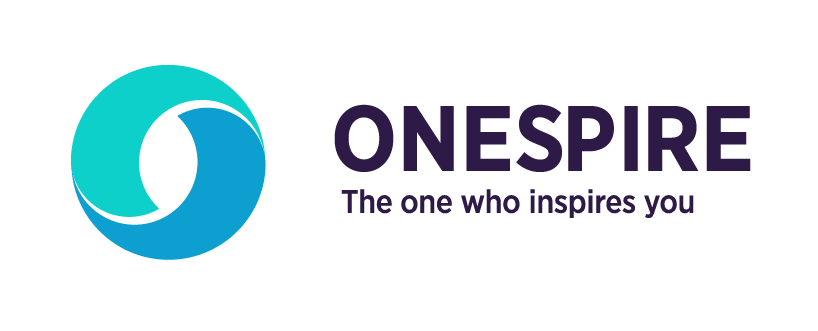Az alábbiakban olvasható a Budai Farkasok közös naptárainak használatához szükséges leírás. Amennyiben további kérdéseitek vannak kérem keressétek Nagy Balázst (balazs.nagy@budaifarkasok.hu), a további esetlegesen szükséges leírások, animációk elkészítése érdekében.
Az eddig kiadott fiókokat, elérhetőségeket itt érheted el. (belépés szükséges a @budaifarkasok.hu profiloddal)
Ezen környezet kialakítására a Google G-Suite került bevezetésre, WordPress alapú honlappal integrálva.
A szerkesztést a vezeteknev.keresztnev@budaifarkasok.hu fiókba belépve tudjátok megkezdeni, a https://gmail.com oldalon belépve. Az ehhez szükséges adatokat Nagy Balázs korábban elküldte, valamint a jogosultságokat kiosztotta.
- A Budai Farkasok közös naptárai a naptar@budaifarkasok adminisztratív profilban lettek létrehozva
- Buszok
- Mérkőzések, csapatonként
- Mérkőzések és edzések, csapatonként
- A naptárak értelemszerűen oldalakba kerültek beágyazásra
- Csapatonként
- Egyesületi szinten
- A Naptár bejegyzések szerkesztésének lehetőségei
- Google online felület PC/MAC – tetszőleges böngészőben
- Telefon, tablet iOS vagy Android készüléken
- A szerkesztéshez szükséges jogosultság kiadásra került, így a vezeteknev.keresztnev@budaifarkasok.hu fiókba belépve szerkeszthetőek az adott naptárak.
- Amennyiben már használsz Google naptárt, az ismert módon fel tudod vinni az edzés, mérkőzés időpontokat.
- Amennyiben a Google naptár használata még nem ismert számodra a következő videóban tudod ezt megtekinteni https://youtu.be/LG4XksCRqCE 6:05 perc.
- A rögzített elemek azonnal megjelennek az adott csapat lapján pl. Férfi Ifjúsági
- A rögzített elemek azonnal megjelennek az összesített naptárak kereső felületen ( https://bffinal.wpengine.com/naptar/ )
- Az adott naptárakra fel lehet iratkozni, szülők, szurkolók által. (Szülői, szurkolói leírás része, később, miután a naptár feltöltésre került az edző által)
- Ekkor az adott naptár, naptárak megjelennek a felhasználó saját levelező rendszerében (Szülői, szurkolói leírás része, később, miután a naptár feltöltésre került az edző által)
- Minden módosítás automatikusan szinkronizálásra kerül (Szülői, szurkolói leírás része, később, miután a naptár feltöltésre került az edző által)
- Minden módosítás esetén automatikus email üzenetet kap a felhasználó, ha ezt beállította (Szülői, szurkolói leírás része, később, miután a naptár feltöltésre került az edző által)
- A Budai Farkasok App Push Notificationt küld (az App kialakítás alatt)
- Az összes naptár együttes megtekintése, keresési lehetőséggel https://bffinal.wpengine.com/naptar/ Videó a használat bemutatásáról.
További hasznos tippek:
- Feliratkozás megosztott Google naptárra (Szülői, szurkolói leírás része, később, miután a naptár feltöltésre került az edző által)
- Outlook 365 és Google G-Suite fiók szinkronizálás. A naptár bejegyzések az Outlookban csupán megtekinthetőek, szerkeszteni nem lehet őket!